![[Решено] Как исправить ошибку приложения 0xc0000142 и 0xc0000005? [Решено] Как исправить ошибку приложения 0xc0000142 и 0xc0000005?](/resources1/images2/image-4457-0408150709051.png)
Вы не можете запустить какое-либо из установленных приложений в Windows 10? Установленные приложения не загружаются с кодом ошибки 0xc0000142 или 0xc0000005 ?
Если ваш ответ ДА , то вы находитесь в нужном месте, здесь, в этом блоге, мы обсудим ошибки приложения 0xc0000142 и 0xc0000005 вместе с их возможными решениями,
Ну, есть много причин, которые могут вызвать «Не удалось правильно запустить приложение (0xc0000142). Нажмите «ОК», чтобы закрыть приложение». сообщение об ошибке.
Как только ваша система выдает ошибку, вы не можете запустить ни одно из установленных приложений или игр, таких как Apex Legends , GTA 5 и т. д ., и система Windows показывает, что приложение не удалось запустить .
Сколько бы раз вы ни закрывали и не запускали приложение или игру, ошибка 0xc0000142 сама по себе волшебным образом не решается, потому что она не случайна.
Итак, сначала узнайте, что вызывает ошибку приложения 0xc0000142, а затем последовательно следуйте решениям, перечисленным ниже.
Почему я продолжаю получать ошибку приложения 0xc0000142 и 0xc0000005?
Ну, фактическая причина в том , что DDL запускает приложение без подписи или в цифровом виде больше недействительно. Несмотря на это, есть и другие причины, некоторые из них:
- Повреждение программ, которые вы пытаетесь открыть
- Повреждены или повреждены системные файлы Windows
- Неправильно измененный рег-ключ
- Устаревшие драйверы видеокарты
- Из-за заражения вирусом или вредоносным ПО
- Если какая-либо программа обновлена или установлена неправильно, это также может привести к ошибке приложения.
Теперь внимательно следуйте решению, приведенному ниже.
Как исправить ошибку приложения 0xc0000142 и 0xc0000005?
Оглавление
Исправление 1 — попробуйте восстановить поврежденное приложение
Поскольку мы уже узнали, что ошибка « приложение не удалось правильно запустить (0xc0000142 )» вызвана неисправностью или повреждением установленных программ , поэтому сначала мы попытаемся удалить или восстановить поврежденное или отображающее ошибку приложение и проверить для вопроса снова.
Для этого выполните приведенные ниже шаги один за другим:
- Откройте окно «Выполнить», одновременно нажав клавиши Win + R , затем введите « Панель управления » и нажмите « ОК » .
![[Решено] Как исправить ошибку приложения 0xc0000142 и 0xc0000005? [Решено] Как исправить ошибку приложения 0xc0000142 и 0xc0000005?](/resources1/images2/image-3561-0408150709431.png)
- После него выберите « Программы и компоненты» .
![[Решено] Как исправить ошибку приложения 0xc0000142 и 0xc0000005? [Решено] Как исправить ошибку приложения 0xc0000142 и 0xc0000005?](/resources1/images2/image-7631-0408150709648.png)
- Затем щелкните правой кнопкой мыши ошибку, показывающую программу, которую вы хотите удалить, и выберите « Удалить ».
После удаления загрузите новую копию удаленного приложения и попробуйте установить их снова.
Исправление 2 — Запустите приложение в режиме совместимости
По словам нескольких пользователей, они исправляют ошибку 0xc0000142 , запустив программу-виновницу в режиме совместимости .
Поэтому, прежде чем применять какое-либо сложное решение, вы должны использовать это исправление. Внимательно следуйте приведенным ниже шагам:
- Щелкните правой кнопкой мыши приложение -виновник и выберите « Свойства » .
![[Решено] Как исправить ошибку приложения 0xc0000142 и 0xc0000005? [Решено] Как исправить ошибку приложения 0xc0000142 и 0xc0000005?](/resources1/images2/image-1802-0408150709871.png)
- После этого перейдите на вкладку « Совместимость ».
- Нажмите « Запустить средство устранения неполадок совместимости» .
![[Решено] Как исправить ошибку приложения 0xc0000142 и 0xc0000005? [Решено] Как исправить ошибку приложения 0xc0000142 и 0xc0000005?](/resources1/images2/image-2838-0408150710265.png)
Попробуйте снова запустить приложение. Если все в порядке, сохраните настройку. Но если вы все еще сталкиваетесь с той же ошибкой приложения 0xc0000005 или 0xc0000142 , выполните следующие действия:
- Нажмите на галочку « Запустить эту программу в режиме совместимости» .
![[Решено] Как исправить ошибку приложения 0xc0000142 и 0xc0000005? [Решено] Как исправить ошибку приложения 0xc0000142 и 0xc0000005?](/resources1/images2/image-561-0408150710510.png)
- После этого выберите операционную систему драйвера, который вы используете.
- Теперь снова поставьте галочку на «Выполнять эту программу от имени администратора» .
![[Решено] Как исправить ошибку приложения 0xc0000142 и 0xc0000005? [Решено] Как исправить ошибку приложения 0xc0000142 и 0xc0000005?](/resources1/images2/image-7944-0408150710888.png)
- Наконец, примените эти изменения и выйдите. Попробуйте запустить приложение еще раз, чтобы проверить наличие проблемы.
Исправление 3 — загрузите обновленный C++, DirectX и .Net Framework
Сообщение об ошибке 0xc0000142 может быть связано с ошибками или наличием рекламного ПО в модулях C++ , .Net Framework и DirectX в системе.
Поэтому предлагается загрузить или обновить модуль C++, .Net Framework и DirectX, доступный на вашем компьютере.
Загрузите последнюю версию C++, используя официальный URL-адрес Microsoft: https://support.microsoft.com/en-us/help/2977003/the-latest-supported-visual-c-downloads .
Загрузите последнюю версию DirectX с официального URL-адреса Microsoft : https://www.microsoft.com/en-in/download/details.aspx?id=17431 .
Загрузите последнюю версию .Net Framework с официального URL-адреса Microsoft: https://www.microsoft.com/en-in/download/details.aspx?id=30653 .
Теперь проверьте, исправлена ли ошибка 0xc0000142 в Windows 10 или нет.
Исправление 4 — восстановить поврежденные системные файлы
Как сказано выше, поврежденные или поврежденные системные файлы Windows также могут вызывать ошибку приложения 0xc0000142 и 0xc0000005. Итак, здесь предлагается запустить встроенный инструмент SFC (Проверка системных файлов), но если это не сработает, запустите другой встроенный инструмент DISM.
Следуйте инструкциям, чтобы запустить сканирование SFC
- Чтобы запустить команду SFC, сначала вам нужно открыть командную строку с правами администратора. Для этого щелкните правой кнопкой мыши кнопку «Пуск» и выберите « Командная строка (Администратор) » .
![[Решено] Как исправить ошибку приложения 0xc0000142 и 0xc0000005? [Решено] Как исправить ошибку приложения 0xc0000142 и 0xc0000005?](/resources1/images2/image-7535-0408150712991.png)
Теперь запустите данную команду и нажмите клавишу Enter :
sfc/scannow
Выполнение этой команды займет некоторое время. Перезагрузите компьютер и проверьте наличие проблемы.
![[Resolved] How to Fix Application Error 0xc0000142 and 0xc0000005? [Resolved] How to Fix Application Error 0xc0000142 and 0xc0000005?](/resources1/images2/image-6608-0408173058508.png)
Теперь проверьте, устранена ли ошибка или нет, или запустите команду DISM.
Команда DISM аналогична SFC, но более эффективна. DISM означает средство управления образами развертывания и обслуживания , оно используется, когда сканеру SFC не удается восстановить поврежденные системные файлы и найти важный файл DLL.
Чтобы запустить DISM, выполните следующие действия:
- Откройте командную строку с правами администратора, как показано в процессе SFC.
![[Решено] Как исправить ошибку приложения 0xc0000142 и 0xc0000005? [Решено] Как исправить ошибку приложения 0xc0000142 и 0xc0000005?](/resources1/images2/image-7535-0408150712991.png)
- И после этого выполните следующую команду с помощью командной строки . Введите команду и нажмите клавишу Enter :
DISM /Online /Cleanup-Image /RestoreHealth
![[Решено] Как исправить ошибку приложения 0xc0000142 и 0xc0000005? [Решено] Как исправить ошибку приложения 0xc0000142 и 0xc0000005?](/resources1/images2/image-1295-0408150714105.jpg)
- Выполнение этой команды также займет несколько раз.
- Перезагрузите компьютер и проверьте наличие проблемы.
Исправление 5 — Обновите драйверы видеокарты
Во многих случаях устаревшие драйверы видеокарт также приводят к тому, что приложение не может правильно запуститься с ошибкой 0xc0000142 или 0xc0000005.
Итак, здесь предлагается обновить вашу видеокарту, и для этого просто посетите веб-сайт производителя и найдите последнее обновление драйвера.
Если вы используете драйверы Nvidia, просто посетите официальный сайт , чтобы обновить графические драйверы.
Исправление 6 — изменить реестр
Иногда становится невозможным полностью удалить программу из системы Windows. Если это так, то это может вызвать ошибку приложения 0xc0000142 и привести к тому, что cmd.exe не сможет правильно запуститься. Чтобы решить эту проблему, вы должны выполнить следующие шаги один за другим:
- Во-первых, вам нужно открыть окно редактора реестра. Для этого нажмите Win + R и введите « regedit » в диалоговом окне.
![[Решено] Как исправить ошибку приложения 0xc0000142 и 0xc0000005? [Решено] Как исправить ошибку приложения 0xc0000142 и 0xc0000005?](/resources1/images2/image-5883-0408150714527.jpg)
- После открытия окна редактора реестра перейдите в следующее место:
HKEY_CURRENT_USER\SOFTWARE\MICROSOFT\WINDOWS\CURRENTVERSIONRUN
- Перейдите в правую колонку и удалите сегменты программы .
![[Решено] Как исправить ошибку приложения 0xc0000142 и 0xc0000005? [Решено] Как исправить ошибку приложения 0xc0000142 и 0xc0000005?](/resources1/images2/image-4124-0408150714958.png)
- После внесения необходимых изменений выйдите из окна и перезагрузите компьютер .
Предполагается, что после выполнения вышеуказанных исправлений вы сможете исправить ошибку 0xc0000142 или 0xc0000005 и с легкостью запустить приложение.
Исправление 7 — удалить и переустановить проблемное приложение
Если ни одно из перечисленных выше ручных решений не помогает вам устранить ошибки приложения, то здесь предлагается просто удалить и переустановить проблемное приложение или игры .
Ну, ручное удаление программы не удалит ее полностью, некоторые записи в реестре или оставшиеся ненужные файлы останутся позади, и в следующий раз, когда вы установите конкретную программу, это вызовет прерывание.
Итак, здесь предлагается использовать сторонний деинсталлятор, в Интернете доступно много инструментов, но лично мне нравится Revo Uninstaller, это высокотехнологичный и лучший инструмент, который полностью удаляет любую программу.
Получите Revo Uninstaller для полного удаления приложения
Теперь после завершения процесса удаления предлагается перезапустить и загрузить конкретную программу или игру с ее официального сайта или из надежных источников.
Предполагается, что теперь ошибка приложения 0xc0000142 или 0xc0000005 устранена.
Часто задаваемые вопросы:
1 - Что за ошибка, что приложение не удалось запустить корректно?
Приложение не удалось запустить корректно. Ошибка — это смешение 32-битной и 64-битной версий Windows и приложений . Ошибка появляется, когда вы пытаетесь запустить программу или игру, установленную в вашей системе Windows.
2 - Как решить ошибку приложения?
Ну, нет какой-либо конкретной причины, которая вызывает ошибки приложения, поэтому здесь вам нужно попробовать другое количество исправлений, таких как
- Запустить сканирование SFC
- Просканируйте вашу систему на наличие вирусов или вредоносных программ
- Переустановите проблемное приложение
- Обновите устаревшие драйверы
- Отключить стороннюю антивирусную программу
- Изменить реестр
3 - Как исправить, что приложение GTA 5 не запускалось корректно?
Следуйте исправлениям, приведенным один за другим, чтобы исправить ошибку GTA V, когда приложение не удалось запустить правильно :
- Переустановите игру
- Загрузить обновленный C++, DirectX и .Net Framework
- Запустите игру в режиме совместимости с правами администратора.
- Запустите сканирование SFC
- Отключить сторонний антивирус
- Удалите целые файлы с именем d3d из папки system 32 и syswow64.
Лучшее и простое решение для исправления ошибок 0xc0000142 и 0xc0000005
Если в случае, если данные ручные решения не помогут вам исправить 0xc0000142 и 0xc0000005, просто отсканируйте свою систему с помощью рекомендованного профессионалами инструмента восстановления ПК .
Итак, загрузите этот инструмент и запустите его, чтобы исправить любые скрытые ошибки без каких-либо профессиональных навыков. Это многофункциональный инструмент, который путем однократного сканирования обнаруживает и исправляет различные ошибки Windows, такие как ошибки BSOD, ошибки DLL, ошибки приложений, защищает вашу систему от вирусов и вредоносных программ и многое другое.
Он не только исправляет ошибки, но и оптимизирует производительность ПК с Windows, восстанавливая поврежденные системные файлы.
Получить инструмент восстановления ПК, чтобы исправить ошибку приложения 0xc0000142 или 0xc0000005
Вывод
Здесь я предоставил информацию, а также исправления для устранения ошибки приложения 0x0000142 и 0xc0000005 .
Ожидается, что после применения приведенных выше решений ваша система Windows станет безошибочной, и вы сможете легко запускать приложения и играть в игры.
Я надеюсь, что эта статья помогла вам решить вашу проблему и улучшить производительность Windows.
Удачи..!
Исправление 8: запускайте приложение с правами администратора
Некоторым приложениям для полноценной работы требуются права администратора, и ваше приложение может быть одним из них. В этом случае используйте опцию Windows, чтобы запустить приложение от имени администратора и посмотреть, исправит ли это код ошибки 0xc0000142. Если это так, заставьте Windows всегда запускать ваше приложение с правами администратора.
- Щелкните правой кнопкой мыши ярлык вашего приложения и выберите «Запуск от имени администратора».
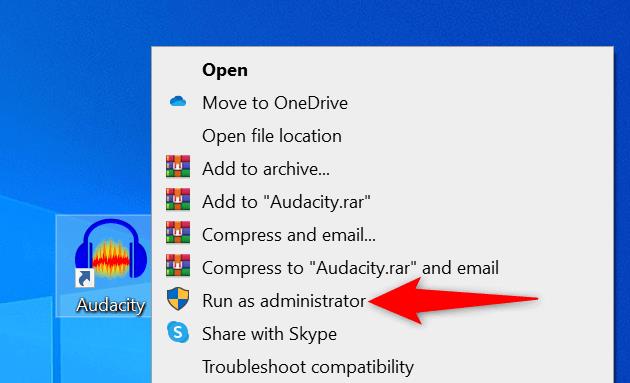
- Выберите Да в приглашении контроля учетных записей пользователей.
Если вы можете запустить приложение в режиме администратора, попросите Windows всегда запускать этот конкретный ярлык приложения с правами администратора:
- Щелкните правой кнопкой мыши ярлык вашего приложения и выберите «Свойства».
- Откройте вкладку «Ярлык» и выберите «Дополнительно».
- Активируйте опцию «Запуск от имени администратора» и нажмите «ОК».
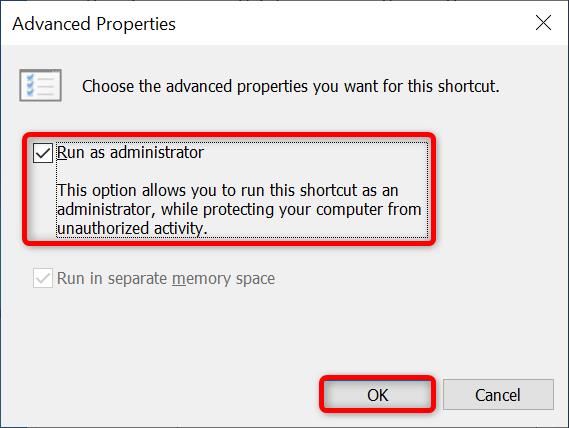
- Выберите «Применить», а затем «ОК» в окне «Свойства».

![[Решено] Как исправить ошибку приложения 0xc0000142 и 0xc0000005? [Решено] Как исправить ошибку приложения 0xc0000142 и 0xc0000005?](/resources1/images2/image-4457-0408150709051.png)
![[Решено] Как исправить ошибку приложения 0xc0000142 и 0xc0000005? [Решено] Как исправить ошибку приложения 0xc0000142 и 0xc0000005?](/resources1/images2/image-3561-0408150709431.png)
![[Решено] Как исправить ошибку приложения 0xc0000142 и 0xc0000005? [Решено] Как исправить ошибку приложения 0xc0000142 и 0xc0000005?](/resources1/images2/image-7631-0408150709648.png)
![[Решено] Как исправить ошибку приложения 0xc0000142 и 0xc0000005? [Решено] Как исправить ошибку приложения 0xc0000142 и 0xc0000005?](/resources1/images2/image-1802-0408150709871.png)
![[Решено] Как исправить ошибку приложения 0xc0000142 и 0xc0000005? [Решено] Как исправить ошибку приложения 0xc0000142 и 0xc0000005?](/resources1/images2/image-2838-0408150710265.png)
![[Решено] Как исправить ошибку приложения 0xc0000142 и 0xc0000005? [Решено] Как исправить ошибку приложения 0xc0000142 и 0xc0000005?](/resources1/images2/image-561-0408150710510.png)
![[Решено] Как исправить ошибку приложения 0xc0000142 и 0xc0000005? [Решено] Как исправить ошибку приложения 0xc0000142 и 0xc0000005?](/resources1/images2/image-7944-0408150710888.png)
![[Решено] Как исправить ошибку приложения 0xc0000142 и 0xc0000005? [Решено] Как исправить ошибку приложения 0xc0000142 и 0xc0000005?](/resources1/images2/image-7535-0408150712991.png)
![[Resolved] How to Fix Application Error 0xc0000142 and 0xc0000005? [Resolved] How to Fix Application Error 0xc0000142 and 0xc0000005?](/resources1/images2/image-6608-0408173058508.png)
![[Решено] Как исправить ошибку приложения 0xc0000142 и 0xc0000005? [Решено] Как исправить ошибку приложения 0xc0000142 и 0xc0000005?](/resources1/images2/image-1295-0408150714105.jpg)
![[Решено] Как исправить ошибку приложения 0xc0000142 и 0xc0000005? [Решено] Как исправить ошибку приложения 0xc0000142 и 0xc0000005?](/resources1/images2/image-5883-0408150714527.jpg)
![[Решено] Как исправить ошибку приложения 0xc0000142 и 0xc0000005? [Решено] Как исправить ошибку приложения 0xc0000142 и 0xc0000005?](/resources1/images2/image-4124-0408150714958.png)
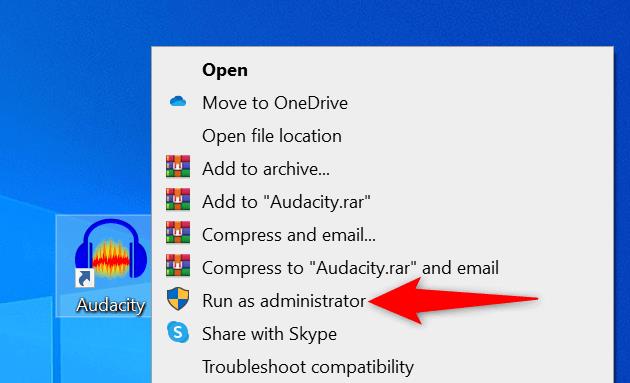
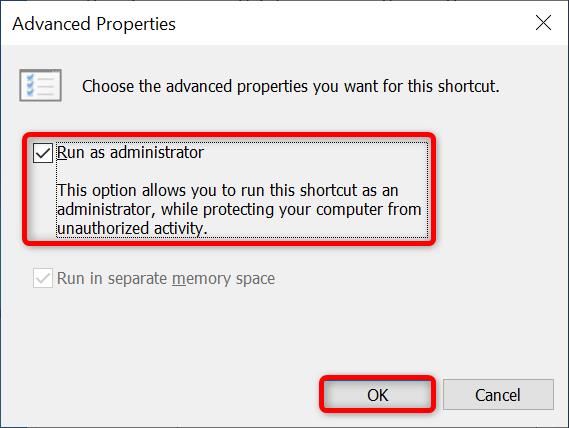

![Как решить проблему «Sims 4 Сим не спит»? [ПРОВЕРЕННЫЕ СПОСОБЫ] Как решить проблему «Sims 4 Сим не спит»? [ПРОВЕРЕННЫЕ СПОСОБЫ]](https://luckytemplates.com/resources1/images2/image-6501-0408151119374.png)


![Исправить Dungeon Siege 2 без указателя мыши [ПРОВЕРЕННЫЕ СПОСОБЫ] Исправить Dungeon Siege 2 без указателя мыши [ПРОВЕРЕННЫЕ СПОСОБЫ]](https://luckytemplates.com/resources1/images2/image-5004-0408151143369.png)

![Ваш компьютер или сеть могут отправлять автоматические запросы [ИСПРАВЛЕНО] Ваш компьютер или сеть могут отправлять автоматические запросы [ИСПРАВЛЕНО]](https://luckytemplates.com/resources1/images2/image-1491-0408150724646.png)
